В одном посте я собрал 9 бесплатных программ, с помощью которых можно настроить любые параметры Windows 10. Дополнительно некоторые инструменты могут помочь очистить и ускорить систему. Рекомендую делать резервные копии важных файлов и создавать точки восстановления Windows перед тем, как изменять что либо.
1. CustomizerGod
С помощью CustomizerGod можно заменять абсолютно все иконки системы: изображения кнопки Пуск, панели инструментов и панели даты и времени, логотип и т.д. Пользоваться программой очень легко: достаточно выбрать нужный элемент, воспользоваться кнопкой Change, а затем указать путь к файлу форматов .png, .jpg, .ico, .gif или .bmp. При желании иконку или другое изображение легко можно восстановить нажатием на кнопку Restore.
2. TweakNow PowerPack
- Очистить систему, реестр, автозагрузку.
- Изменить более 100 скрытых настроек Windows.
- Проанализировать компоненты компьютера.
3. Winaero Tweaker
- Отключение нового вида панели времени, батареи, громкости и возвращение к привычному оформлению из предыдущих версий Windows.
- Активация тёмной схемы оформления системы и приложений.
- Цветные заголовки окон.
- Настройка ширины границ окон Windows 10.
- Настройка размера и шрифта меню.
- Изменение ширины шапок окон.
- Увеличение или уменьшение ширины полосы прокрутки.
- Изменение шрифта всплывающих уведомлений.
- Отключение автоматических обновлений системы.
- Активация учётной записи администратора.
- Отключение встроенного «Защитника Windows».
4. Ultimate Windows Tweaker 4
Ultimate Windows Tweaker 4 предлагает изменение более 200 индивидуальных настроек для Windows 10: от производительности вашего компьютера до безопасности системы и управлением настроек конфиденциальности. Например, вы можете ограничить доступ к некоторым опциям панели управления, отключить телеметрическую систему, добавить приложения Windows Store в контекстное меню, а также редактировать поведение файла в Проводнике. Это, пожалуй, самая мощная программа из описанных.
5. WinBubble
WinBubble включает большое количество инструментов для изменения параметров различных служб системы, среди которых настройка контекстного меню, изменение иконок рабочего стола, управление скрытыми программами и функциями, редактирование информации о производителе и так далее. Программа дает возможность настроить интерфейс, изменить параметры безопасности и оптимизировать работу системы.

6. DISM++
- Очистка ОС от «мусорных» и временных файлов, включая кэш и логи. Дополнительно можно выбрать вариант очистки: «быстро» или «глубоко».
- Архивация установленной операционной системы. Можно выбирать процент сжатия.
- Удаление устаревших драйверов и приложений.
- Работать с Windows-службами и компонентами OS. При необходимости можно удалять или останавливать отдельные элементы.
- Создание образов ОС, с помощью которых осуществляется быстрое восстановление данных
- Проверка целостности системы.
- Преобразование формата WIM в ESD и обратно, а также ESD в ISO.
- При наличии крипто ключей расшифровка файлов ESD
7. TileCreator
TileCreator — лучший инструмент для настройки плиток меню Пуск в Windows 10.

8. Taskbar Tweaker
Taskbar Tweaker — инструмент для настройки панели задач Windows 7/8/8.1/10.
9. Folder Marker
С помощью Folder Marker можно изменять цвет и ярлыки папок в Windows 10.
Источник: levashove.livejournal.com
Программа для настройки Windows 10 — Ultimate Tweaker
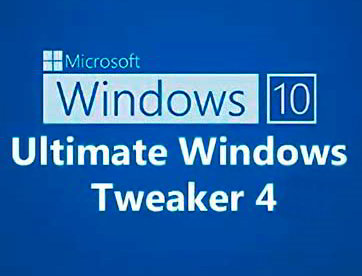
В этом замечательном оптимизаторе Windows 10, по заверениям производителей, сконцентрировано более двухсот твикеров для тонкой настройки операционной системы (сам не пересчитывал) — так что есть сотни причин воспользоваться этой утилитой.
Скорее всего порадует программа для настройки Windows 10 портативным статусом (нет нужды её устанавливать в систему) и очень маленьким размером…
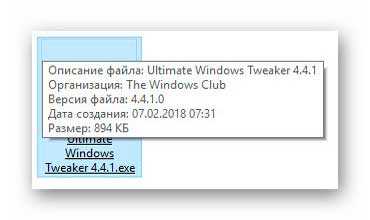
Программа для настройки Windows 10
Итак, начинаем волшебство с Ultimate Windows Tweaker 4 — запускаем, методом тыка по ярлыку, наш бесплатный продвинутый оптимизатор Windows 10 и в первом окне сразу отображается краткая информация о компьютере…
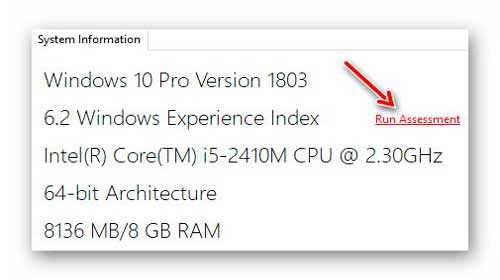
Если кликнуть по «Run Assessment» — запустите подсчёт оценки производительности компьютера…
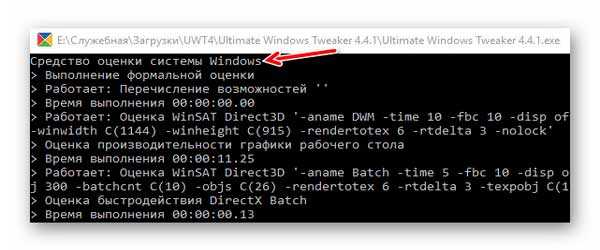
…которую всегда можно будет впоследствии просмотреть кликнув по…

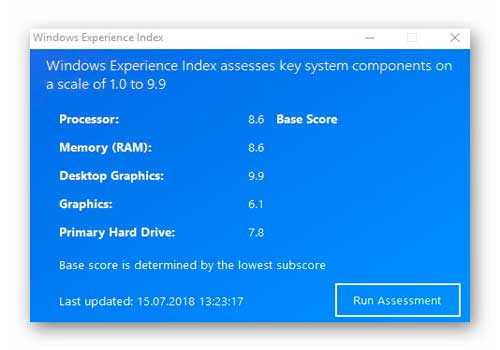
В этом же первом окне программы можно запустить проверку целостности важных системных файлов операционки, что и сделал (пусть проверяет, пока пишу этот обзор)…


Заходим далее во второй раздел оптимизатора (меню разделов слева в окне программы)…
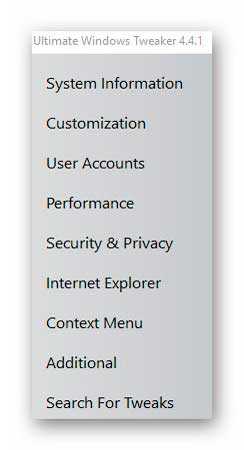
…под названием «Настройка» (Customization)…
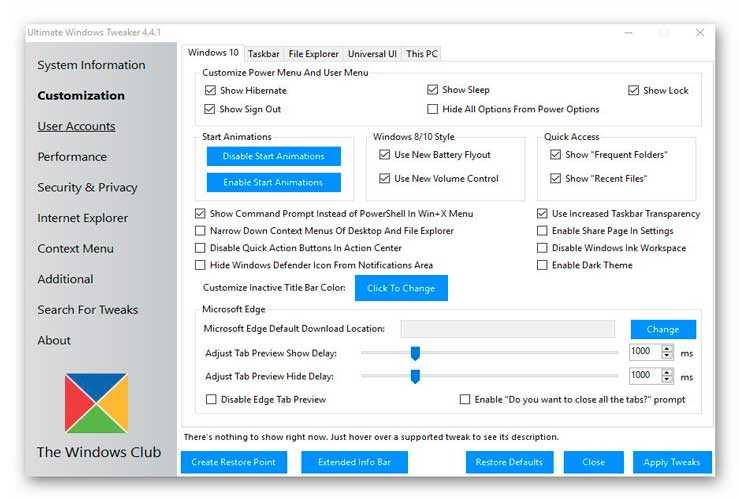
Ещё совсем недавно, обычный пользователь ужаснулся бы от такого обилия непонятных пунктов на иностранном языке и закрыл программу от греха подальше. Но теперь у нас есть волшебный переводчик, поэтому любой пункт можно запросто перевести на свой язык.
Согласен, это немного замедлит процесс оптимизации системы, но что поделать, если плохо учили в школе международный и самый распространённый в мире английский язык.
В этом разделе можно:
- отключить анимацию при запуске системы Windows 10
- включить отображение в пусковом меню режима гибернации и сна, блокировки экрана и кнопки выхода… или легко скрыть их
- поменять стиль регулятора громкости
- включить тёмную тему оформления
Все пункты и возможности перечислять конечно не буду, а отмечу только, что после всех изменений нужно обязательно их применять (сохранять)…

Кстати, всегда можно откатиться назад (вернуть все значения в состояние по умолчанию), если что-то пойдёт не так после экспериментов…
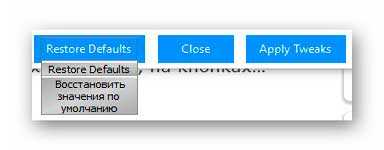
Развлекайтесь в своё удовольствие…
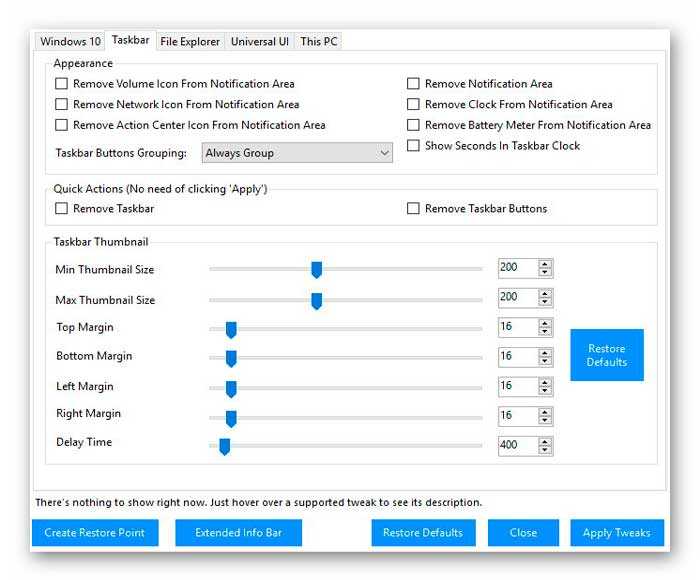
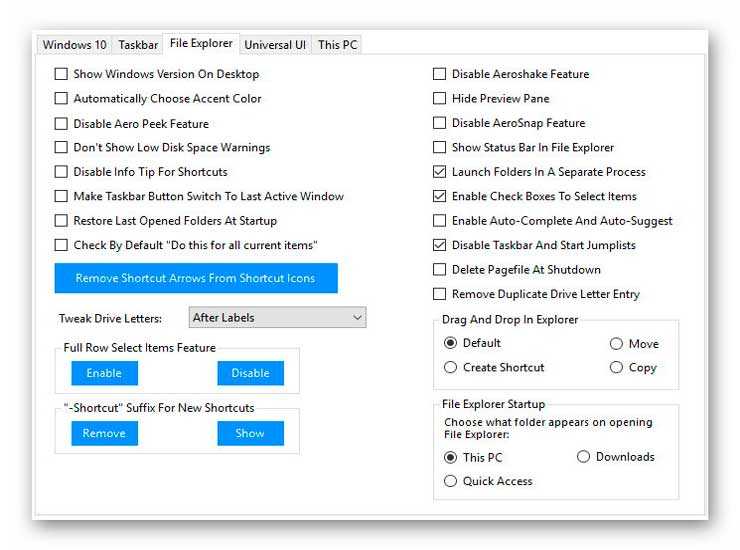
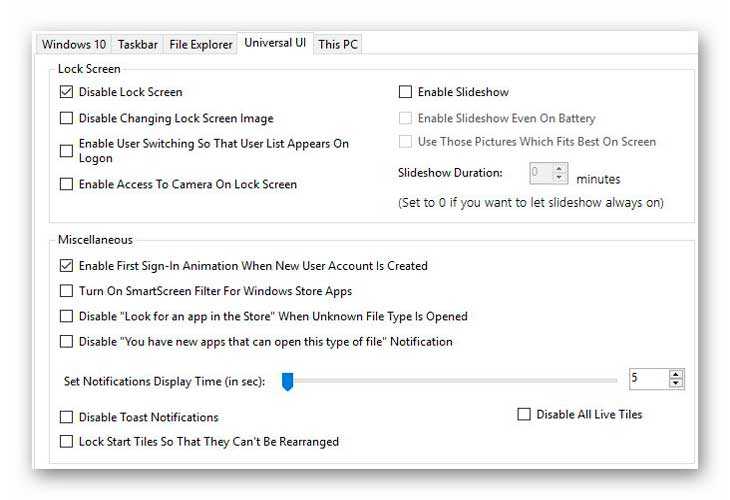
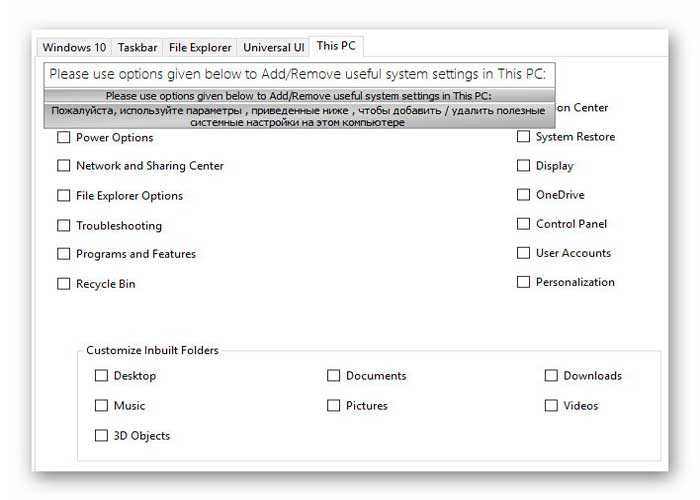
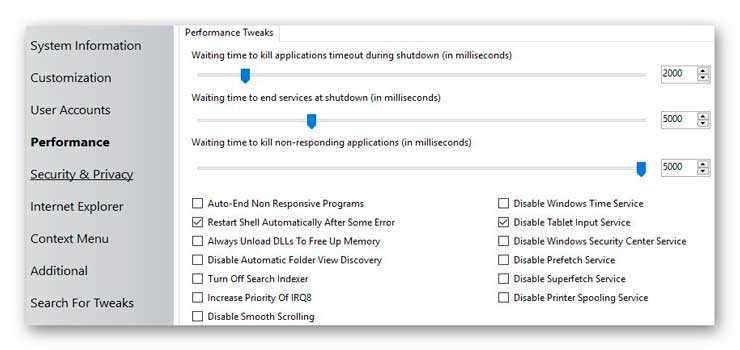
Из этого окна программа для настройки Windows 10 позволяет «телепортироваться» прямо в «секретное» системное окно для ручного отключения лишних служб и сервисов…
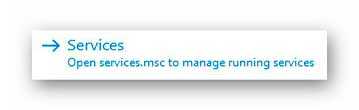
А вот и твики безопасности…
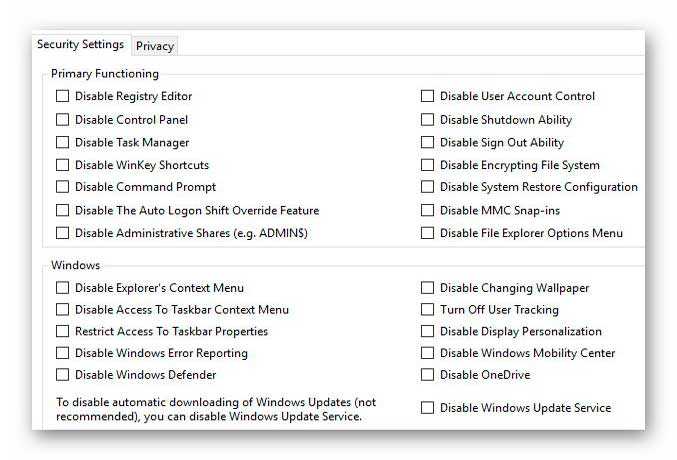
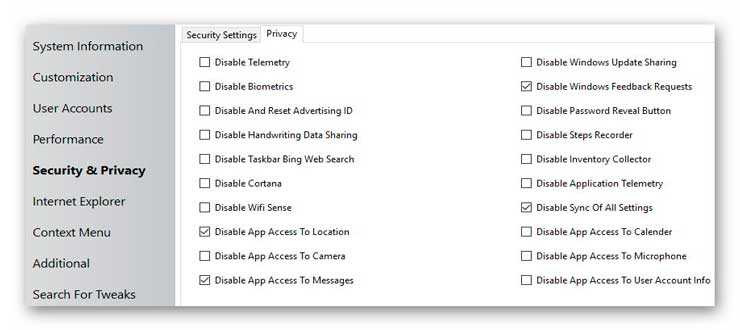
…где можно легко и просто отключить всю «слежку» и сбор телеметрии (с её отправкой на сервер Microsoft), бесполезную картавую Кортану и даже доступ любых приложений к веб-камере с микрофоном… Короче, не раздел, а мечта шпиона какая-то.
Хотите вернуть стандартный просмотрщик изображений — да пожалуйста…
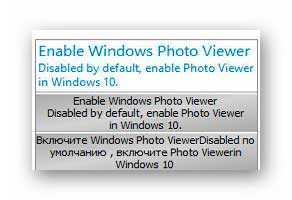
Как видите, программа для настройки Windows 10 под названием Ultimate Tweaker 4 — это просто монстр тонкой настройки «десятки». В умелых и «трезвых» руках с его помощью можно заметно ускорить работу системы и максимально её оптимизировать избавившись от всего лишнего.
Чуть не забыл, давайте же посмотрим, что там у меня с целостностью системных файлов…
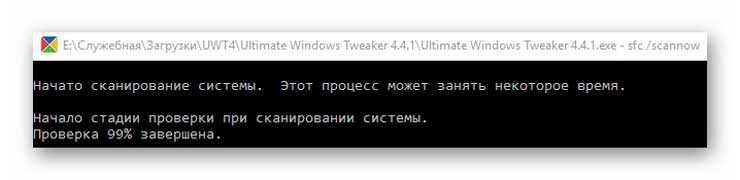
…вовремя вспомнил о сканировании…
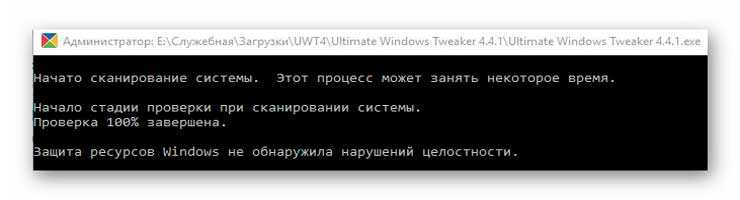
И это меня радует!
Скачать Ultimate Windows Tweaker 4
Официальная ссылочка на скачивание самой актуальной, на данный момент времени, версии описанного выше оптимизатора Windows 10…
| Предназначение: | Бесплатная программа для настройки Windows 10 |
| Название программы: | Ultimate Windows Tweaker |
| Производитель (автор): | Anand Khanse |
| Статус: | Бесплатно |
| Категория: | Оптимизация |
| Размер инсталлятора (архива): | 209.2 кб |
| Поддержка ОС: | Windows 10 |
| Язык интерфейса: | Английский |
| Безопасность: | Вирусов нет |
| Похожие программы: | GIGA Tweaker |
| Ссылка на инсталлятор/сайт: | Скачать/Перейти |
Сайт программы Ultimate Windows Tweaker 4 полностью на английском языке, как и сама программа, поэтому рекомендую открывать его в Google Chrome (в нём переводчик страниц встроен на молекулярном уровне)…
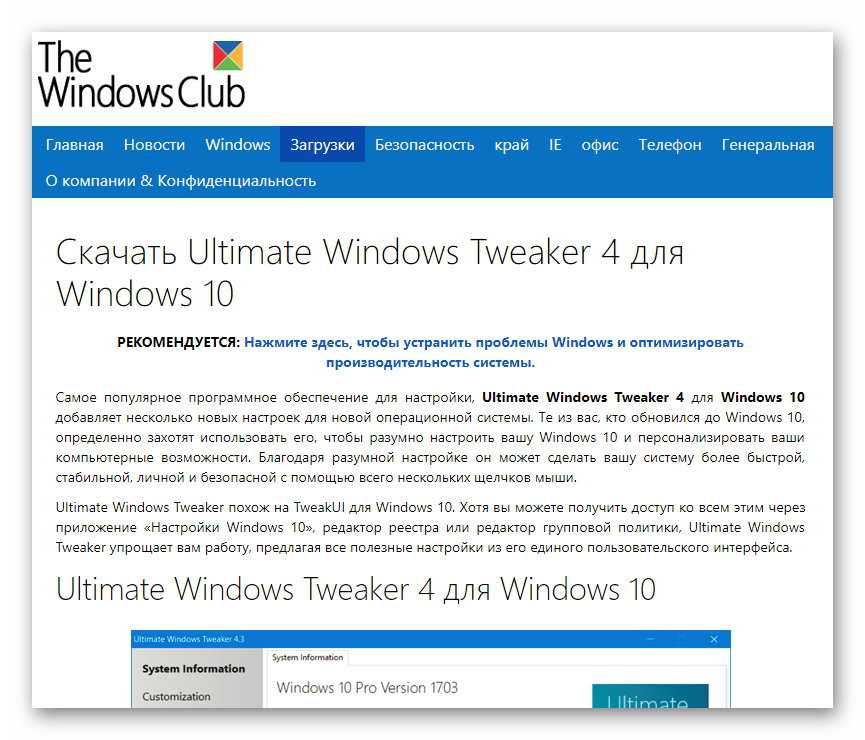
Такая программа для настройки Windows 10. До новых полезных компьютерных программ и интересных приложений для Андроид.
Источник: optimakomp.ru
WinTuning – программа для тонкой настройки Windows 10
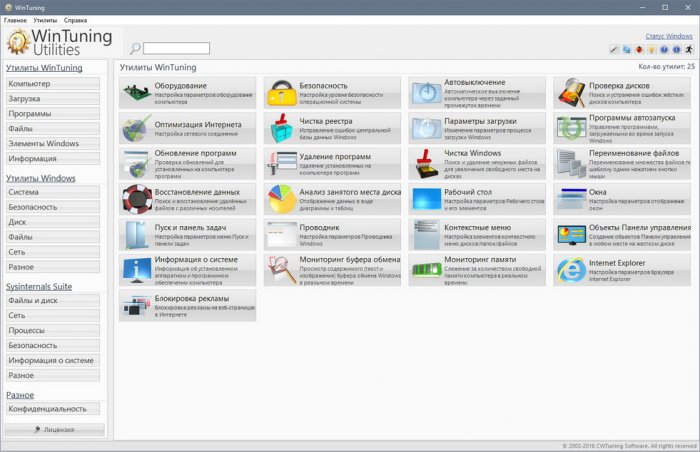
Отличная утилита для глубокой настройки операционной системы Windows 10, а также более старых версий – 8.1, 8 и 7. Программа предоставляет доступ ко многим встроенным и скрытым настройкам ОС, позволяет повысить уровень безопасности системы, оптимизировать критические области и увеличить скорость работы Windows. Кроме того, есть встроенный чистильщик мусорных и временных файлов, пользователю предоставляется доступ к редактированию и исправлению ошибок реестра. Возможность восстанавливать файлы, которые случайно были удалены из корзины. Для подстраховки неопытных пользователей разработчики добавили функцию отмены всех изменений внесенных данной утилитой.
Обратите внимание, что программа распространяется на платной основе и тестовый период составляет 30 дней.
Источник: all4os.ru